WordPressにも使える! プラグインを使用しないでテキストの置換が出来る、Google Chrome (FireFox)の「Find & Replace」
私はMacで文章を書く時は、基本どんな時でも先ずテキストエディットで文章を書き、それをコピペして使用することが多いです。
しかし最近、ブログを書く時はWordPress上のページに直接書き込んだ方が頭の整理をしやすいような気がしてきて、ページ上に直接書き込むことが多くなってきました。
そんな時に困るのが、ある程度文章を書き終えた後に、ある特定の文字を全て置き換えたい時です。
Mac標準のテキストエディットの場合、検索を呼び出して簡単にすべての文字を置換することができます。
きっとWordPressのプラグインでもそんな機能のものがあるんじゃないか?と思い検索してみたら、やはりありました。
しかしそれが英語のサイトのものだったこと。何か色々危険性のようなものが書いてある事。また基本的にプラグインは出来るだけ入れたくなかったので、とりあえずやめて少し考えてみました。
「ウェブ・ブラウザーに文字検索機能があるのだから、ブラウザーに置換機能があればいいのにな〜」、と思ったのですが、考えてみればブラウザーでは、基本ネット上の記事を読み込んでいるだけなので、置換をすると言う事は通常しないのか、とほぼ諦めながらも一応検索をしてみると…ありました!
「Find & Replace for Text Editing」というヤツが!(以下「Find & Replace」)
私は現在Google Chromeをメインで使っていますが、Chromeの機能拡張にありました。
こちらもある意味プラグインですが、自分のブラウザーに入れると言うことと、ある意味Chromeのお墨付きなので厄介なことも起きないだろう、と早速こちらをインストールしました。
ここではGoogle Chromeの機能拡張「Find & Replace」を使ってWordPressの 投稿の編集ページのテキストを置換する方法を紹介したいと思います。
機能拡張「Find & Replace」を追加する方法
下記リンクを開くと、
Find & Replace for Text Editing 拡張機能ページ
このページになります。
右上の「Chromeに追加」をクリックします。
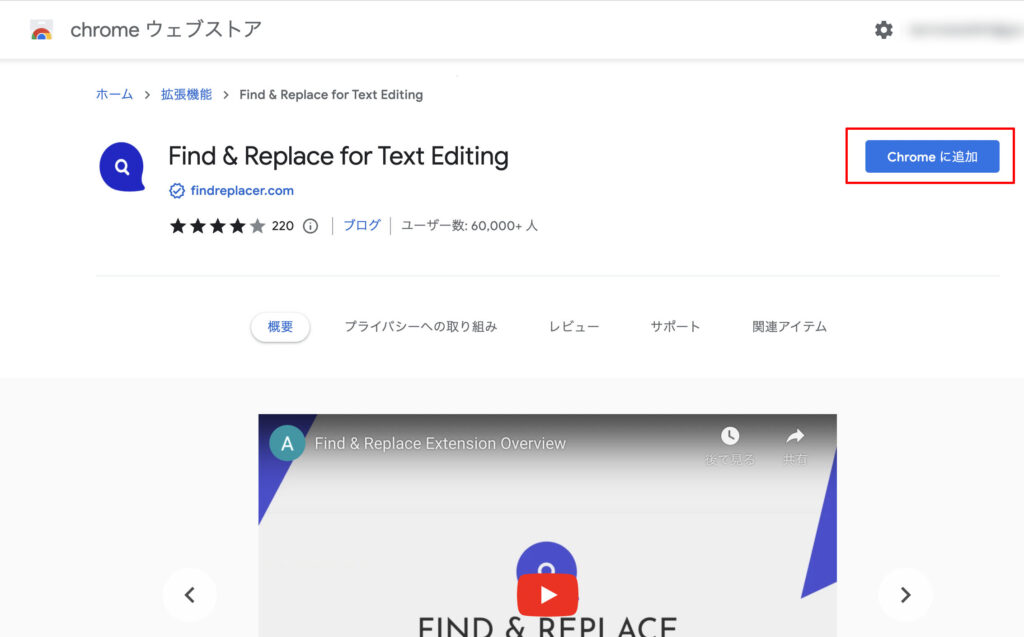
メッセージが出るので拡張機能追加をクリックします。
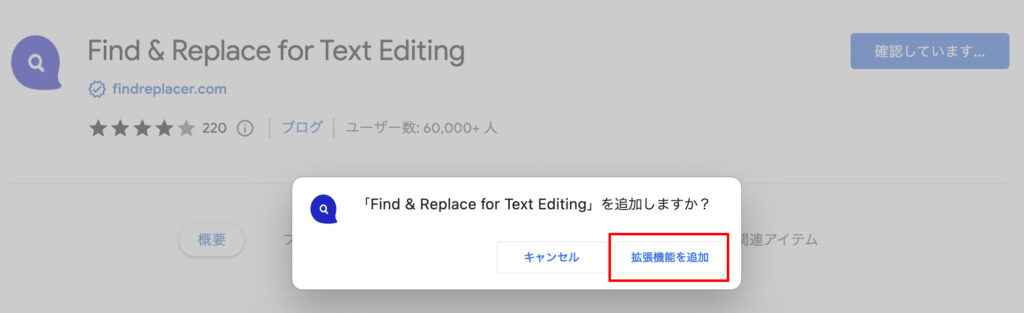
するとブラウザ右上にこのようなメッセージが表示されます。
ブラウザは「Find & Replace」のウェルカムページに自動で移動しています。
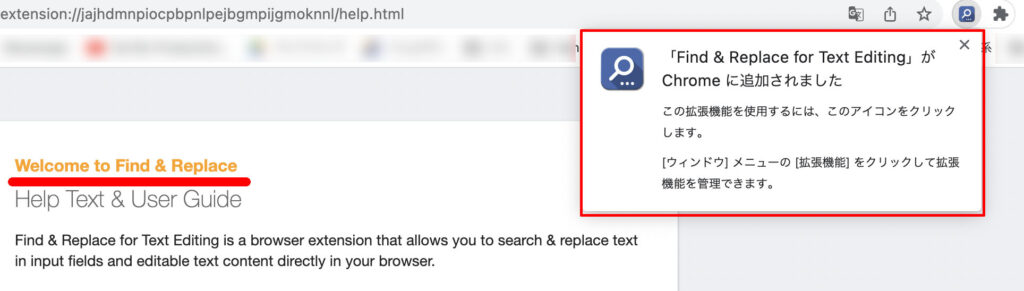
先程の右上のメッセージを「バッテン」を押し閉じると、アイコンがこのように変わります。
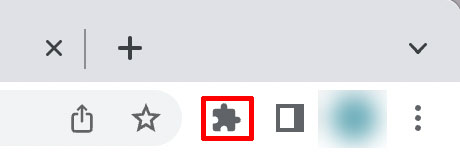
このアイコンをクリックすると、中に「Find & Replace」があります。
私の場合アクロバットを入れた覚えは無いのですが、いつの間にか入っていたので、このような表示になっています。
上部に「…アクセスするのを許可するには、クリックしてください。」と言うメッセージが出ていますが、とりあえず下の「Find & Replace」をクリックしてください。
「Find & Replace」が表示されます。
「許可するにはクリック」は「このサイトに『Find & Replace』で変更を加えてOKなら下の『Find & Replace』をクリックしてください」と言う意味のようです。
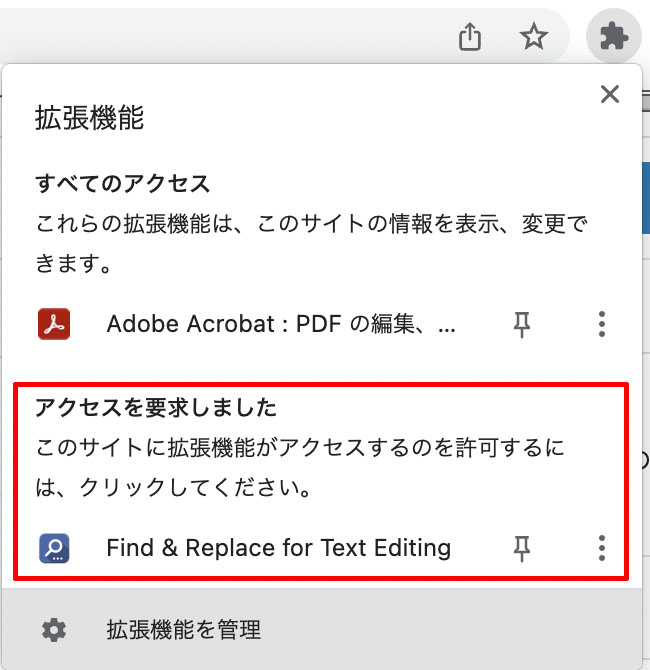
*ちなみにこの「許可するにはクリック」はその意味的にも、各ページごとに最初に「Find & Replace」を 立ち上げた時のみに表示されます。要するに「Find & Replace」 をクリックすることにより「このサイト」に対しては許可をした、と言うことでしょう。ただ「サイト」と言う言葉が使われていますが、どうやらページごとと言う感じで、WordPressで編集していると言う事は、基本同じサイトのはずなのですが、編集中と言うこともあってか、ページごとにこの「許可するにはクリック」 が最初に表示されます。まぁ別に邪魔にはならないので良いのですが。
インターフェイスは英語ですが、WordPress上の日本語も見事置換できます!
通常の置換の画面を使ったことのある方ならなんとなくわかると思いますが、一応簡単に使い方を説明します。
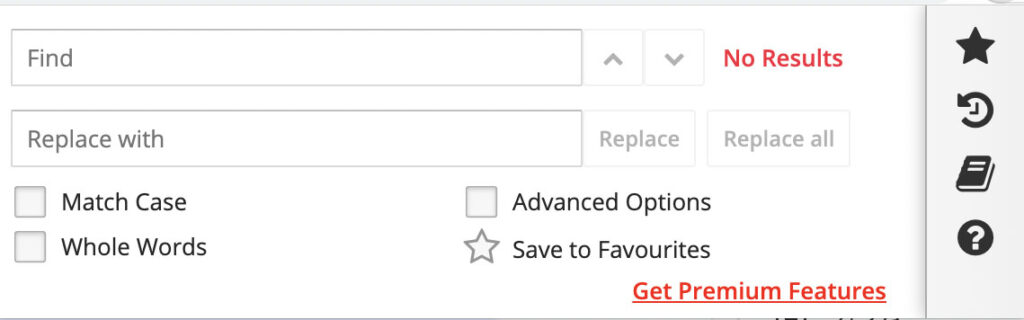
FInd: 検索したい単語・文字を 入力します。
Replace with: 置き換える単語・文字をを入力します。
[Replace]ボタン: 「置き換え」です。1文字づつ検索と置き換えを行います。
[Replace All]ボタン: 「全て置き換え」です。
条件
Match Case: 大文字と小文字を区別した検索をします。
Whole Words: 全体一致する単語・文字のみ検索します。
Advanced Option: 上級設定オプション。 このチェックを入れると、下の画面になり、さらにオプションが表示されます。
Save to Favourites: 「お気に入り登録」
上級オプション:
正直このオプションは特に日本語環境では不要と思われます。
「In Text Selection」は「テキスト・セレクションの部分のみ」という事なので、テキスト以外検索出来るの?と言うか「テキスト・セレクションのみ」って当たり前じゃん?と思ってしまいます。(ひょっとして隠れてるテキストなども検索しない様に、という意味?)
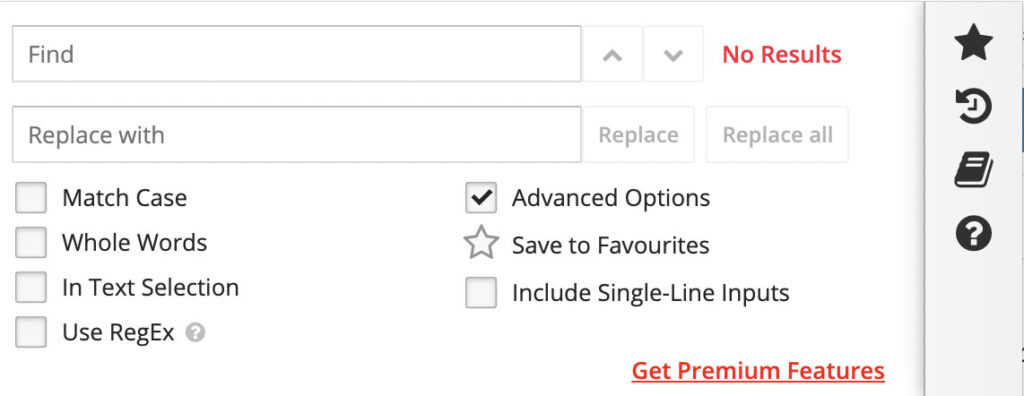
「include ...」は、英語の場合「SIngle Line」か「Double-Line」で書くので、日本語には関係ありません。
「Use RegEx」に至っては、説明を読んだのですが、正直私には分かりません。(ホントに上級…)
「ワイルドカード」のような『表現』を使用して、例えば文章中の日付を検索して全て同じ形式に変更することができるようです。ご興味のある方はこちらのサイトで読んでみてください(英語ですが…)
WordPressで置換してみる
WordPressの投稿の編集中ページの置換を行いたいブロックにカーソルを置いたまま、先ほどの「機能拡張」ボタンを押します。
「Find & Replace」が出てくるので、検索したい単語を上のボックスに、置き換える単語を下のボックスに入力します。
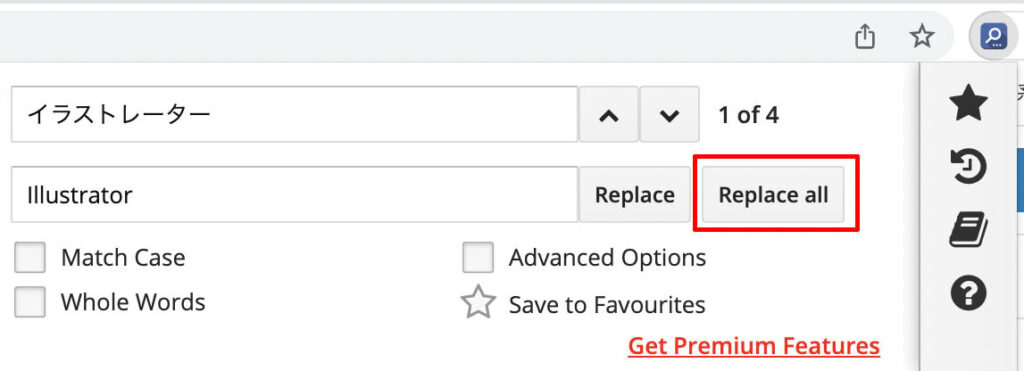
置き換える単語を入力すると、対象となる文字がハイライトされます。
今回は全て置換えたかったので「Replace All」を押します。
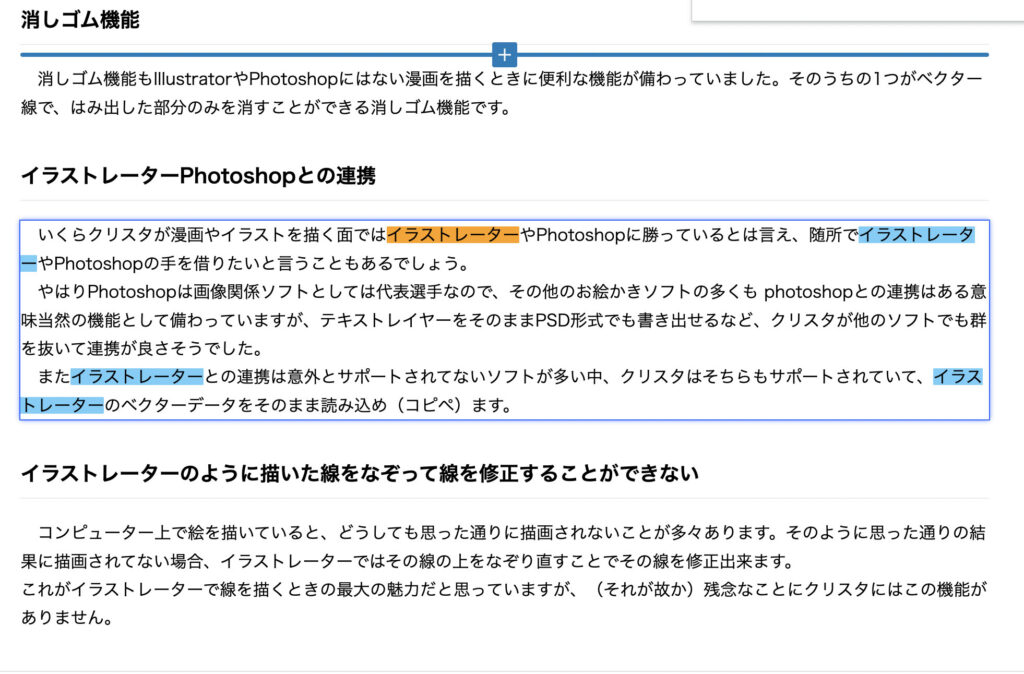
一応ちゃんと置き換えられました。
しかし、当たり前と言えば当たり前なのかもしれませんが、1ブロックを1つのページ(もしくは1書類) として認識するようで、「Replace All(すべてを置換)」としても、「Find & Replace」を表示したときに選択されていたブロック内のみしか置換されていません。
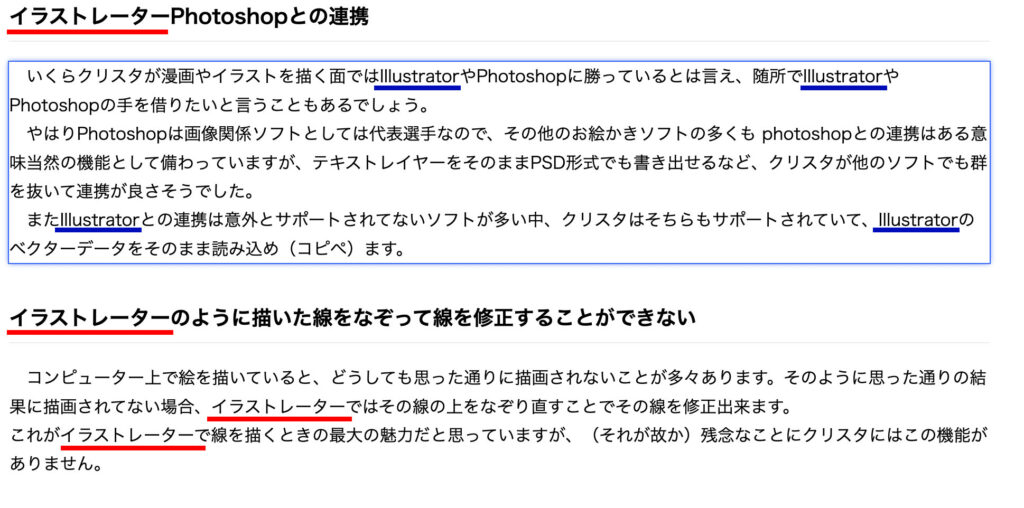
ブロック内の文字しか置き換えられない?
よって各ブロックに置換したい文字があるならば、各ブロックに対してこの作業を行わなければいけないのです。
ページ全体に対してブロックごとに置換を行う場合、いちいちブラウザの右上に行ってアイコンをクリックするのはめんどくさいですよね?そんな時「Find & Replace」用のショートカットもあります。
キーボードショートカット:
Ctrl+Shift+F (Mac: Cmd+Shift+F)
です。
が、私の環境ではなぜかこのショートカットでは、起動出来ませんでした。
ページ上すべてのブロックに対して一発で置換するには?
最初の頃、これを使っている間は各ブロックごとに置換作業を行わなければいけない、と諦めていましたが、どうやらページ内のすべてのブロックに対して1度で置換できるようです。
方法はこの「Find & Replace」を立ち上げる前にブロックを選んでいなければいい、と言う事ですが、それにはちょっとコツがいりました。
ブロックをなにも選択していない状態で「Find & Replace」を立ち上げればいいのか、と思いましたが、そうすると「No Target」と出てしまいます。
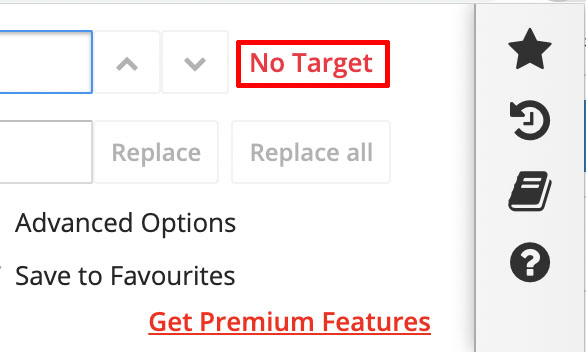
WordPressの右側で「ブロック」ではなく「投稿」をクリック(選択) していればいいのかな?とも思いましたが、これも同じ結果です。
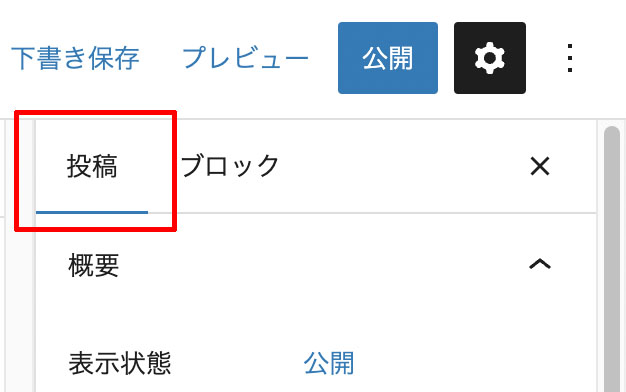
1つ見つけた解決策は(他にも方法はあるのかもしれませんが)、ページ上のどこか適当な画像ブロックの画像を選択した状態で「Find & Replace」を立ち上げると、ページ上のすべてのブロックが検索対象になります。
画像ブロックがない場合この方法は使えませんが、この方法ならば一つ一つのブロックに対して毎回置換を行う必要がないので、ブロック数が多い場合、ダミーとして画像ブロックをとりあえず入れてみる価値はあるかもしれません。
WordPressプラグインならば、 このようなめんどくさいことをしなくてもすべてのブロックには関係なくページ内のすべてのテキストに一発で置換できるのでしょうか?
「Find & Replace」は他のブラウサーでも使える
ここまでChromeを使用して解説してきましたが、フと思ったのが、Chromeの機能拡張に「Find & Replace」があるのならば、機能拡張の元祖(?)FireFoxにもあるのでは?と思い探してみたら…やはりありました!
Firefoxをお使いの方もこの機能を使えますね。
「Find & Replace」のその他の機能
こちらは意外と使える機能があります。 それらの機能については別の記事で紹介しています。興味のある方はそちらもご覧ください。
WordPressにも使えるGoogle Chrome・FireFoxの機能拡張「Find & Replace」は、置換以外にも使える意外とスグレもの!
「Find & Replace」はWordPressをサポートしていない?
「Find & Replace」を追加した時のページに書いてあるのですが、実は「Find & Replace」はWordPressをサポートしていないようです。その他、Shopify、Google Docs, Sheets, Forms, Slides、Jupyter Notebooks 、Confluence、Magentoなどもサポートしてないと書いてあります。まぁでも実際置換ができるんだからいいのかな〜、と思っています。
まとめ
機能拡張のショートカットが使えなかったり、全ブロックに対して置換をするのにややコツがいったり、WordPressを正式にはサポートしてなかったりと色々ありますが、実際使える機能だと私は思いました。
やはりとりあえずWordPressには出来るだけプラグインを入れない、と言う方針で暫くはこの「Find & Replace」でやっていこうと思います。


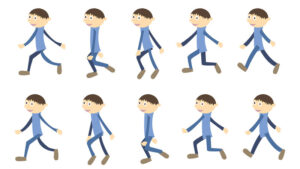
“WordPressにも使える! プラグインを使用しないでテキストの置換が出来る、Google Chrome (FireFox)の「Find & Replace」” に対して2件のコメントがあります。